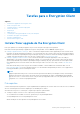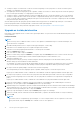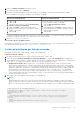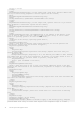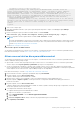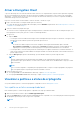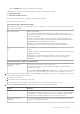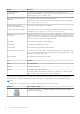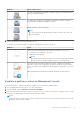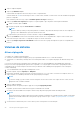Administrator Guide
Table Of Contents
- Dell Endpoint Security Suite Enterprise for Mac Guia do Administrador v2.9
- Introdução
- Requisitos
- Tarefas para o Encryption Client
- Instalar/Fazer upgrade do the Encryption Client
- Ativar o Encryption Client
- Visualizar a política e o status da criptografia
- Volumes do sistema
- Recuperação
- Mídia removível
- Coletar arquivos de log para Endpoint Security Suite Enterprise
- Desinstalar o Encryption Client para Mac
- Activation as Administrator
- Referência do Encryption Client
- Tarefas
- Instalar o Advanced Threat Prevention para Mac
- Verificar a instalação do Advanced Threat Prevention
- Coletar arquivos de log para Endpoint Security Suite Enterprise
- Visualizar detalhes do Advanced Threat Prevention
- Provisionar um locatário
- Configurar a atualização automática do agente do Advanced Threat Prevention
- Solução de problemas do Advanced Threat Prevention
- Glossário
<key>EMSTreatsUnsupportedFileSystemAs</key>
<string>ignore</string> [For handling Mac OS Extended media. Possible values are
ignore, provisioningRejected, or unshieldable. ignore - the media is usable (default).
provisioningRejected - retains the value in the Dell Server policy, EMS Access to
unShielded Media. unshieldable - If the EMS Access to unShielded Media policy is set to
Block, the media is ejected. If the EMS Access to unShielded Media policy is not set to
Block, it is usable as provisioningRejected. The key and value are case sensitive.]
<key>ClientActivationTimeout</key>
<integer>120</integer> [Range: 5 to 300, inclusive. The default value is 30. The time in
seconds to give the Security Server time to respond to an activation attempt before giving
up. This plist value is valid for clients running v8.6.0.6627 or later.]
</dict>
</plist>
5. Salve e feche o arquivo .plist.
6. Para cada computador de destino, copie o pacote para uma pasta temporária e o arquivo com.dell.ddp.plist para /Library/
Preferences.
7. Execute a instalação do pacote por linha de comando usando o comando installer:
sudo installer -pkg "Install Dell Endpoint Security Suite Enterprise.pkg" -target /
8. Reinicie o computador usando a seguinte linha de comando: sudo shutdown -r now
NOTA:
A Proteção da Integridade do Sistema (SIP) foi reforçada no macOS High Sierra (10.13) para exigir que os usuários aprovem uma
nova extensão do kernel terceirizada. Para obter informações sobre como permitir extensões do kernel no macOS High Sierra,
consulte o artigo da base de conhecimento SLN307814.
9. Vá para Ativar o Encryption Client para Mac.
macOS 10.15 e superior com mídia removível
Se uma empresa usa mídia removível com macOS 10.15 e superior, os usuários devem ativar o acesso total ao disco para mídia externa.
Para obter mais informações, consulte Ativar o acesso total ao disco para mídia removível.
Ativar o acesso total ao disco para mídia removível
Se uma empresa usa mídia removível com macOS 10.15 e superior, os usuários devem ativar o acesso total ao disco para mídia externa. Os
usuários visualizarão um dos prompts a seguir:
● Após instalar o software client, um prompt informa que você deve fornecer o consentimento do acesso total ao disco para a mídia
externa. Clique no botão Ir para segurança e privacidade e prossiga com as etapas abaixo.
● Se não for solicitado após a instalação, os usuários serão solicitados a ativar o acesso total ao disco quando conectarem a mídia
removível pela primeira vez. Uma mensagem é exibida informando que o Dell Encryption External Media ou o EMS Explorer gostaria de
acessar arquivos em um volume removível. Clique em OK e prossiga com as etapas abaixo.
Para obter mais informações, consulte o artigo da base de conhecimento SLN319972.
1. Em Preferências do sistema > Segurança e privacidade, clique na guia Privacidade.
2. No painel esquerdo, selecione Acesso total ao disco.
O aplicativo Dell Encryption External Media não é exibido.
3. Na parte inferior, clique no ícone de cadeado e forneça as credenciais para uma conta de administrador local.
No painel esquerdo > Arquivos e pastas, o usuário pode verificar os componentes da mídia externa (EMS) para fornecer as
permissões necessárias.
4. No painel esquerdo, selecione Acesso total ao disco.
O aplicativo Dell Encryption External Media agora é exibido. No entanto, quando a solicitação de aprovação está pendente, a caixa de
seleção desse aplicativo não está selecionada.
5. Conceda permissão marcando a caixa de seleção.
Se o aplicativo Dell Encryption External Media não for exibido:
a. Clique no ícone de mais (+) no painel direito.
b. Acesse /Library/Dell/EMS e selecione Dell Encryption External Media.
c. Clique em Abrir.
d. Em Acesso completo ao disco, marque a caixa de seleção para Dell Encryption External Media.
6. Feche Segurança e Privacidade.
Tarefas para o Encryption Client
15